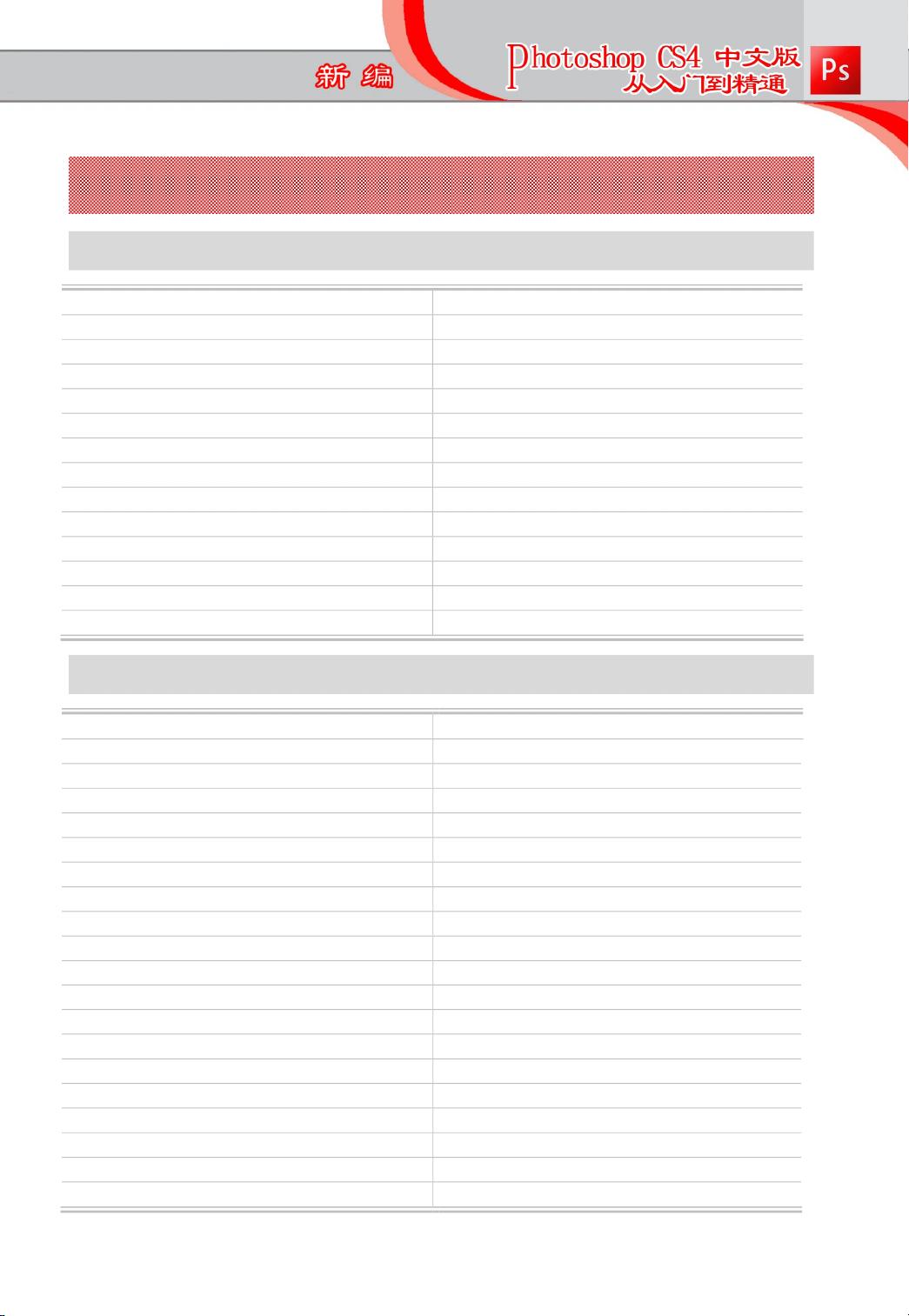Photoshop CS4快捷键大全:提升修图效率的关键
需积分: 3 140 浏览量
更新于2024-09-11
1
收藏 738KB PDF 举报
"Photoshop常用快捷键用于提高工作效率,包括功能键、选择工具的快捷键以及查看图像的操作快捷键。"
在Photoshop中,熟练掌握快捷键是提升图像处理效率的关键。以下是一些重要的快捷键及其对应的功能:
1. 功能键:
- 【F1】启动帮助,方便用户查询软件功能。
- 【F2】至【F12】分别对应不同的面板显示和操作,例如【F5】显示/隐藏“画笔”面板,【F12】执行恢复操作。
- 【Shift】+【F5】至【Shift】+【F7】用于选区的羽化、反转和调整。
2. 选择工具的快捷键:
- 【V】移动工具,用于在画布上移动对象。
- 【M】矩形选框工具,创建矩形或正方形选区。
- 【L】套索工具,自由绘制选区。
- 【W】魔棒工具,根据颜色相似度自动选择区域。
- 【C】裁剪工具,用于裁剪图像。
- 【I】吸管工具,选取颜色样本。
- 【J】污点修复画笔工具,修复图像瑕疵。
- 【B】画笔工具,进行绘画和涂抹。
- 【S】仿制图章工具,复制图像的一部分。
- 【Y】历史记录画笔工具,恢复图像的某个历史状态。
- 【E】橡皮擦工具,擦除图像部分。
- 【G】渐变工具,填充或拉出渐变效果。
- 【O】减淡工具,提亮图像区域。
- 【P】钢笔工具,创建精确的路径。
- 【T】横排文字工具,添加文字。
- 【A】路径选择工具,选择和编辑路径。
- 【U】自定形状工具,添加预设形状。
- 【K】3D旋转工具,用于3D对象的旋转。
- 【N】3D环绕工具,环绕3D对象移动视角。
- 【H】抓手工具,平移整个图像视图。
- 【R】旋转视图工具,改变工作区视角。
- 【Z】缩放工具,放大或缩小图像视图。
3. 查看图像的快捷键:
- 【Ctrl】+【Tab】循环切换打开的文档。
- 【G】直接打开Bridge( Bridge 是Adobe的一款图像管理和编辑软件)。
- 【Shift】+【Ctrl】+【W】关闭当前文件。
- 【Q】在标准模式和快速蒙版模式间切换。
- 【F】在不同屏幕模式间切换。
- 使用空格键配合【Shift】或【F】可以改变画布颜色。
- 双击抓手工具或缩放工具可以实现特定视图,如100%比例查看。
- 在不编辑文本时,按空格键可临时切换到抓手工具。
- 按住【Shift】键拖动缩放工具可以保持图像比例缩放。
- 在“导航器”面板中按【Shift】+【Enter】应用缩放百分比。
- 按住【Ctrl】键在“导航器”面板预览中拖动可放大特定区域。
- 按住H键并在图像中拖动可临时缩放查看图像的特定部分。
了解并熟练运用这些快捷键,能够显著提高Photoshop中的操作速度和工作效率,让图像编辑变得更加流畅。记住这些快捷键并将其应用于实际工作中,将极大地提升你在图像处理领域的专业技能。
168 浏览量
113 浏览量
点击了解资源详情
2014-06-17 上传
140 浏览量
2013-06-13 上传
2024-08-23 上传
124 浏览量
夕阳幽静
- 粉丝: 0
最新资源
- C++课程作业全集:深入掌握编程技能
- Unity游戏开发必备——LitJson插件使用指南
- 绿色版图标提取器:快速提取EXE/DLL图标
- Android搜索器实现-简约炫酷的SearchableSpinner
- 飞思智能车用两路IR2104S驱动电路设计与测试
- Android图表绘制简易教程与hellochart应用
- HWP2007viewer:便捷的韩国文档编辑软件查看器
- 创新设计:防丢失笔帽的笔具技术方案
- 老朽痴拙汉化版FrontEnd Plus 2.03:JAVA反编译利器
- 网络压缩项目:探索高效信息编码新方法
- Combuilder:Joomla组件开发的命令行神器
- 易语言实现多参数线程启动技巧分享
- Hishop网店助理v1.6.2:本地管理与平台互通神器
- MonoGame案例解析:构建单人游戏的C#之旅
- 网上商城系统实现:JSP+Servlet+JavaBean源码
- TCPView3.05:网络连接状态监控利器